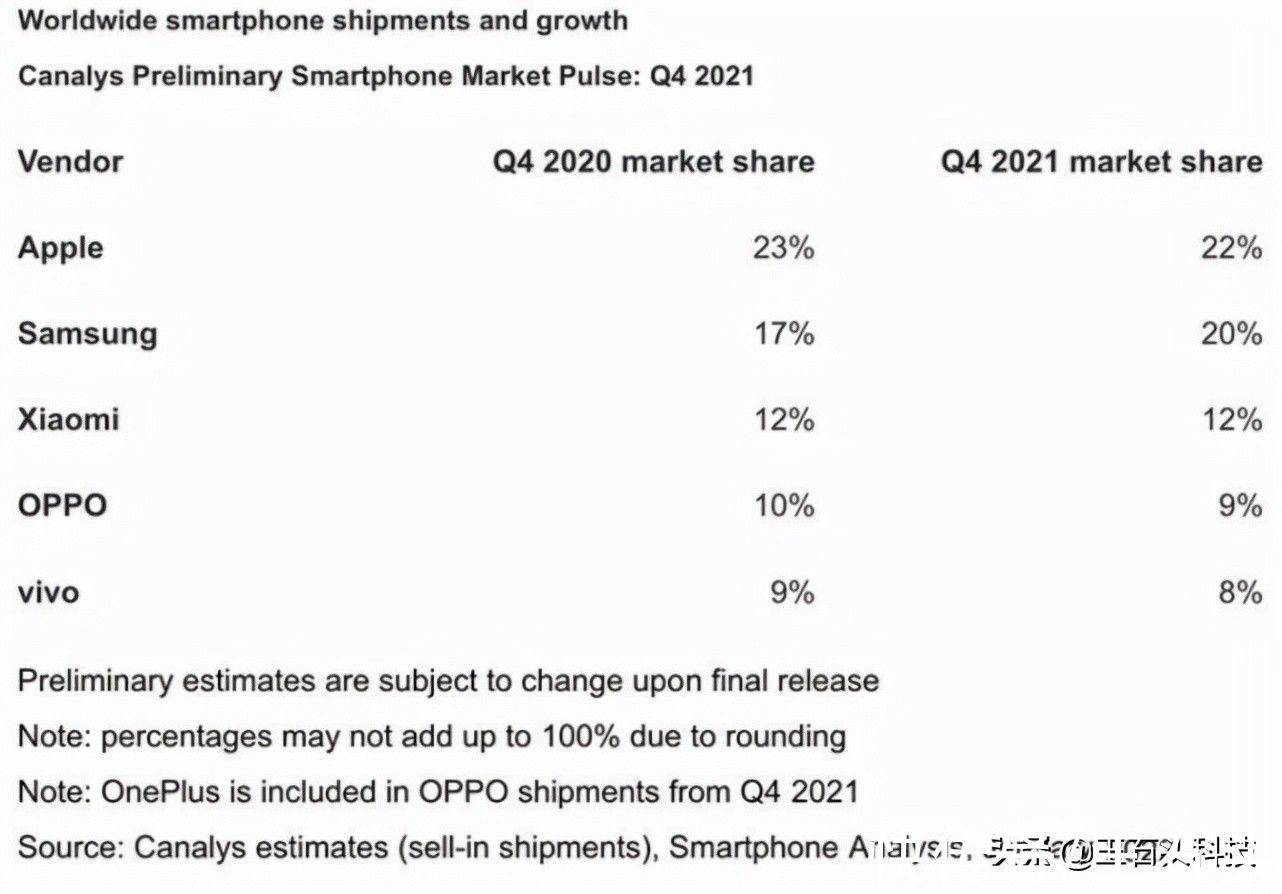win10在打开一些软件时经常会弹出提示框,非常烦人 。我们可以在控制面板的安全和维护中将提示设置为永不提示,这样就可以关闭这项功能了,下面就来看看小编是怎么操作的吧 。
win10提示框关闭教程1、首先打开“控制面板”

文章插图
2、选择“系统和安全”

文章插图
3、找到“安全和维护”

文章插图
4、点击安全和维护下的“更改用户账户控制设置”

文章插图
5、然后将滑块拖动最下方,再点击“确定”

文章插图
6、最后重启电脑即可 。

文章插图
推荐阅读
- 钱有路倒闭了吗
- 电脑每次开机都要选择系统解决方法
- 申请电取暖的证明怎么开
- 罗成之子罗通
- 教大家如何制作AVI视频
- 新冠和sars的区别
- 双击ie浏览器没反应打不开怎么解决?解决双击ie浏览器没反应打不开方法说明
- 后桥油怎么看缺油
- win10提示弹框关闭教程